Cómo instalar mods de Minecraft

Aprende a instalar mods de Minecraft en tu sistema de juego. Te ayudamos a hacerlo, ya sea en una PC con Windows, macOS o cualquier dispositivo móvil.
EA ofrece algunos de los mejores y más queridos juegos para Windows, Mac, PlayStation, Xbox y Nintendo Switch. Sin embargo, muchos usuarios afirman que EA no puede conectarse a los servidores, lo que les impide disfrutar de sus títulos favoritos.
Si eres uno de ellos, consulta las sencillas instrucciones a continuación que te ayudarán a solucionar los problemas de conexión de EA en poco tiempo.
Cómo arreglar EA.com no se puede conectar
1. Verifique el estado del servidor de red
Lo primero que debes hacer es comprobar el estado del servidor del juego. Puede que no sea un problema de su parte, por lo que no tiene que perder tiempo solucionando problemas de su computadora, enrutador o conexión a Internet.
Inspecciona el estado en vivo para PC, Xbox Live , PlayStation Network o Nintendo Switch , según la plataforma en la que juegues. También puedes estar atento a la página de Twitter de Ayuda de EA .
2. Verifique su tipo de cuenta
Si EA no puede conectarse en su dispositivo, verifique si tiene una cuenta Xbox Live Gold, PlayStation Plus o Nintendo Switch. Sin uno, no puede aprovechar las opciones de juego en línea. Sin embargo, puede crearlo fácilmente en el acto.
Mientras lo hace, también verifique si su membresía de EA Play todavía está activa y si su cuenta de EA tiene limitaciones para niños. Debes saber que las cuentas de niños no tienen acceso a compras, redes sociales, conexiones y juegos multijugador, entre otras funciones de EA.
3. Verifique si su cuenta EA está suspendida, prohibida, desactivada o eliminada
Si, a sabiendas o sin saberlo, ha violado el Acuerdo de usuario de EA, su cuenta podría haber sido suspendida o prohibida, lo que significa que ya no podrá jugar. Simplemente visite la bandeja de entrada de la cuenta de correo electrónico asociada con su cuenta EA y verifique si hay mensajes relacionados con cualquier actividad prohibida.
En caso de que su cuenta esté suspendida, puede esperar. Sin embargo, si está prohibido, debe configurar una nueva cuenta para evitar problemas de conectividad de EA y tener en cuenta el Acuerdo de usuario de EA a partir de ahora.
4. Cerrar sesión en otros dispositivos
EA no permite conexiones simultáneas en la misma cuenta. Por lo tanto, si intentas jugar en varios dispositivos al mismo tiempo, debes cerrar sesión en todos ellos, excepto en tu dispositivo principal. Si eso tampoco funciona, simplemente cierre sesión en su dispositivo principal y luego vuelva a bloquearlo.
Tenga en cuenta que debe habilitar la autenticación de dos factores. De lo contrario, corre el riesgo de que su cuenta EA sea pirateada y utilizada por otra persona sin su permiso.
5. ¿Servidores EA caídos? Verificar el estado del servidor
Debes verificar el estado actual del juego que estás jugando para ver si hay algún problema de tiempo de actividad del servidor. Así es cómo:
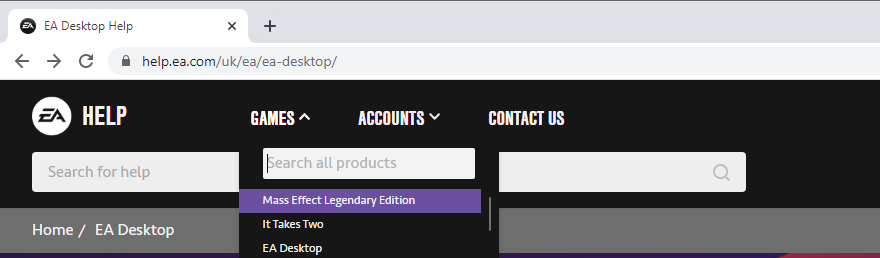
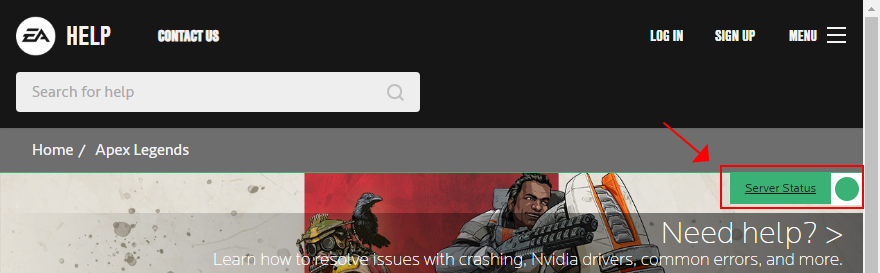
También puede monitorear la página de Twitter de Ayuda de EA para obtener actualizaciones en tiempo real sobre el tiempo de inactividad del servidor.
6. Realice un ciclo de energía
Si tiene problemas con sus dispositivos o con la conexión a Internet, es una buena idea realizar un ciclo de energía. Significa apagar su enrutador, módem, PlayStation, Xbox, Switch y computadora, y luego volver a encenderlos.
Tan pronto como su conexión a Internet esté activa, intente conectarse a los servidores de EA para ver si esta solución fue efectiva.
7. Limpia tus servidores DNS
Es posible que sus servidores DNS actuales sean demasiado lentos a la hora de traducir nombres de dominio a direcciones IP. A su vez, esto puede afectar toda su conexión a Internet y podría ser la razón por la que EA se niega a conectarse a un servidor. Pero puede resolver este problema vaciando la caché de su servidor DNS .
Cómo vaciar los servidores DNS en Windows:
ipconfig / flushdns
ipconfig / registerdns
ipconfig / release
ipconfig / renovar
reinicio de netsh winsock
Cómo vaciar los servidores DNS en Mac:
sudo killall -HUP mDNSRespondercomando8. Configure servidores DNS personalizados
Si limpiar sus servidores DNS no resuelve su problema de conectividad a Internet, es una buena idea reemplazarlos. Por ejemplo, puede recurrir a los servidores DNS gratuitos, públicos, seguros y rápidos proporcionados por Google . O puede recurrir a Cloudflare u OpenDNS .
Cómo configurar los servidores DNS de Google en Windows 10:
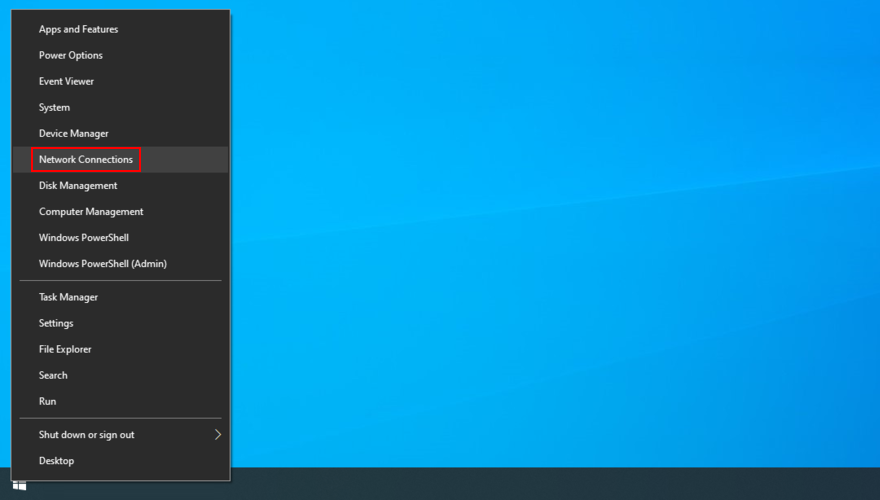
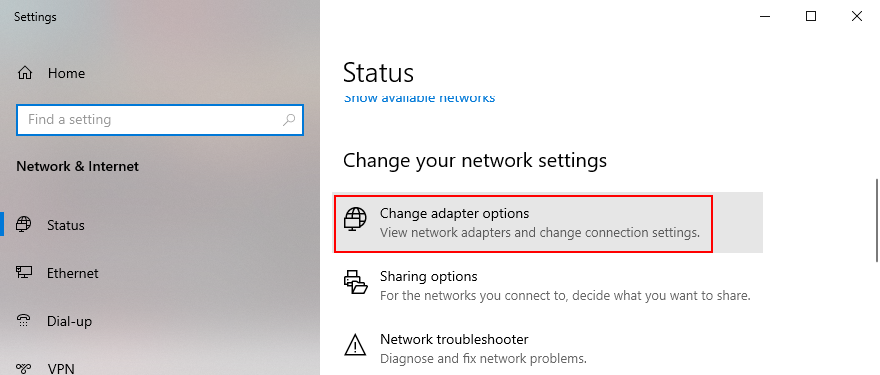
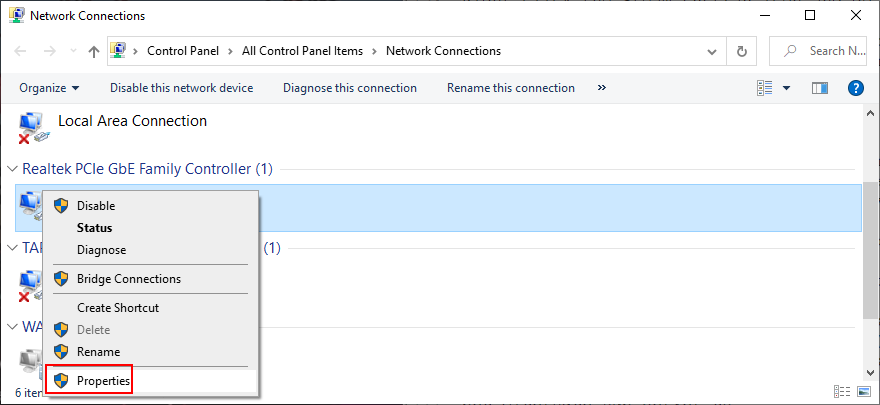
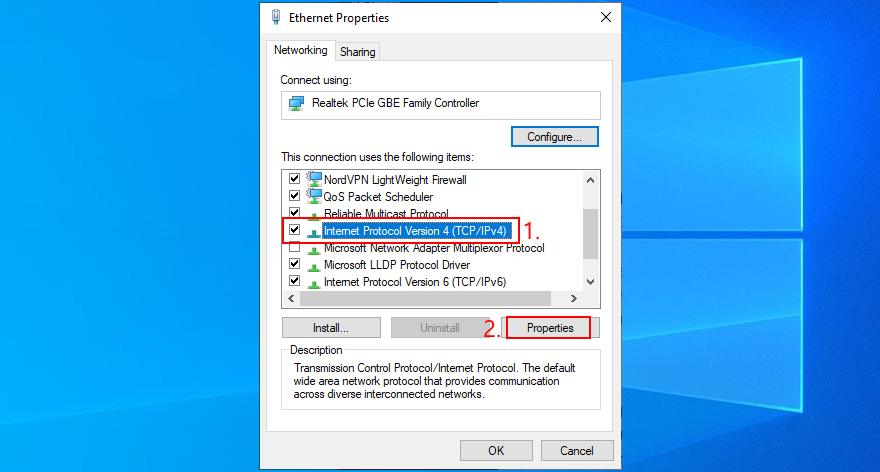
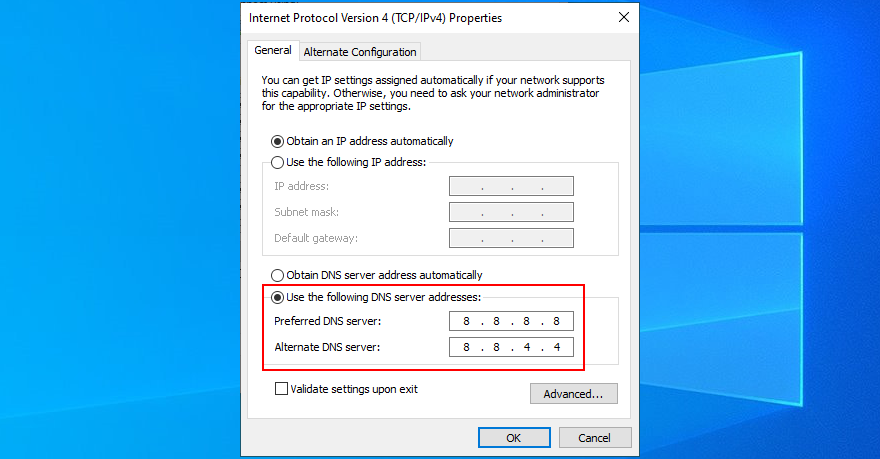
Cómo configurar los servidores DNS de Google en Mac:
Cómo configurar los servidores DNS de Google en PlayStation 4 y 5:
Cómo configurar los servidores DNS de Google en Xbox One:
Cómo configurar los servidores DNS de Google en Nintendo Switch:
9. Ejecute el solucionador de problemas de conexiones a Internet
Windows 10 tiene un solucionador de problemas integrado que soluciona problemas comunes de conectividad de red. Así es como puede usarlo:
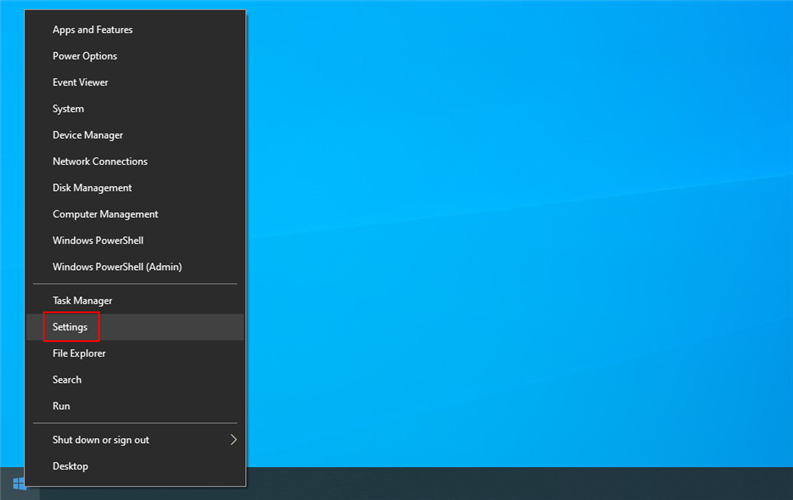
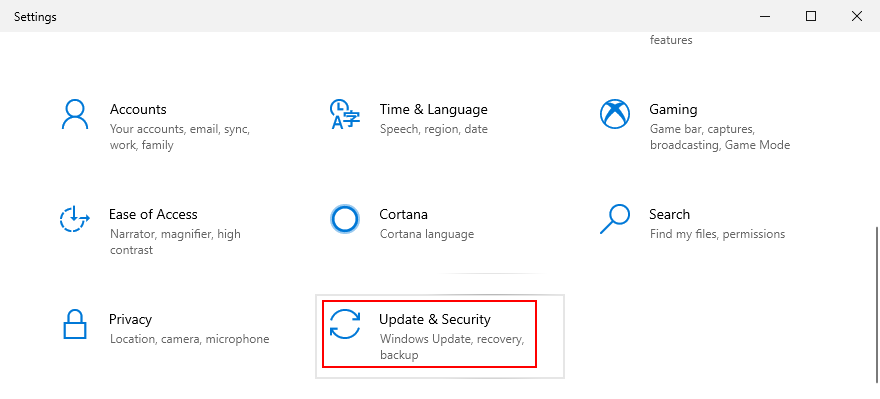
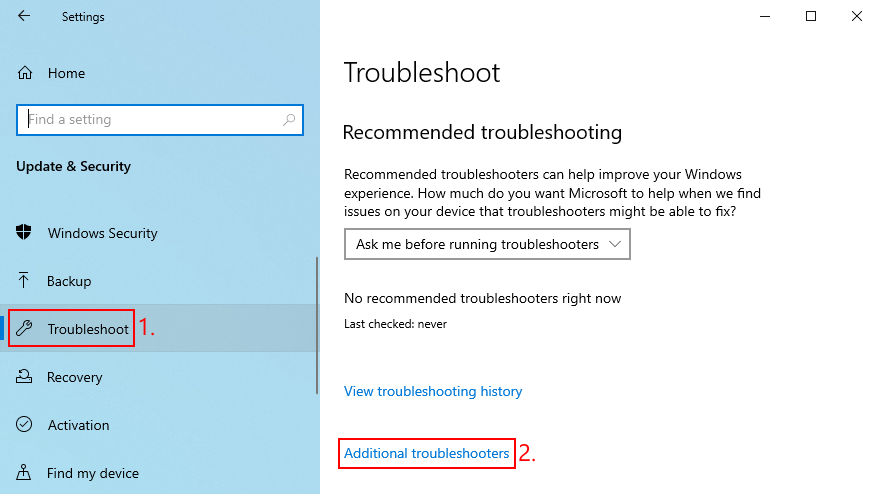
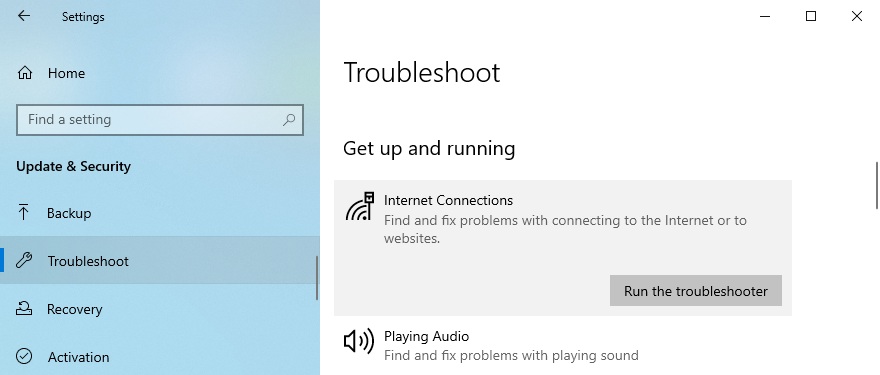
10. Actualice su sistema operativo
Siempre debe permitir que su sistema operativo descargue las actualizaciones más recientes. De lo contrario, podría comenzar a experimentar problemas de conectividad de red y juegos, incluso con EA.
Cómo actualizar Windows 10:
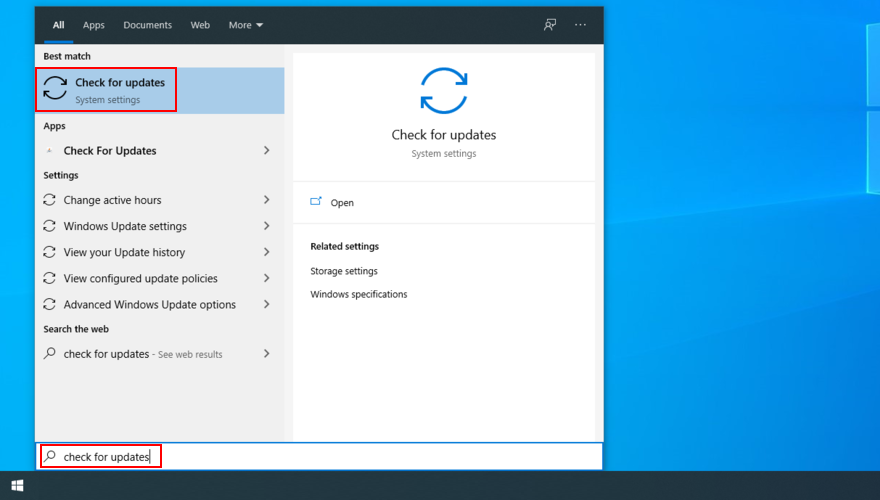
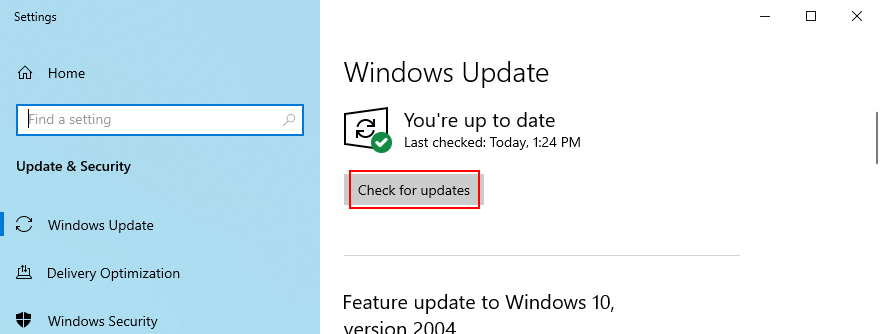
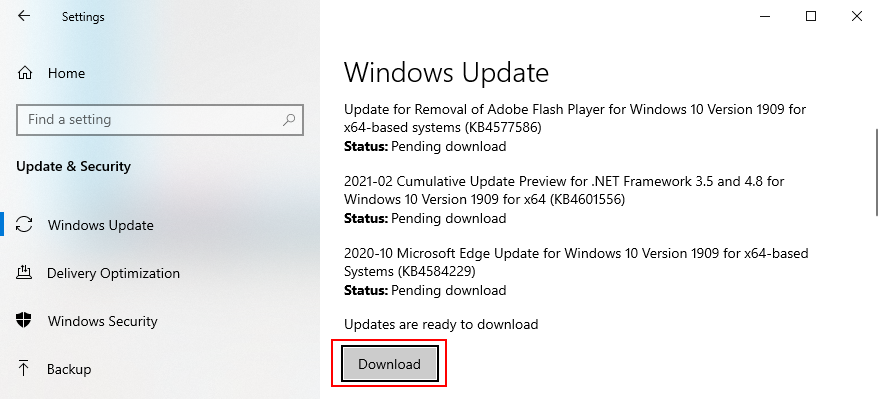
Cómo actualizar Mac:
Cómo actualizar PlayStation 4 y 5:
Cómo actualizar Xbox One:
How to update Nintendo Switch:
11. Check your graphics and network drivers
Your GPU or network driver could be not correctly connected to your computer. Or they could be incompatible or obsolete. It’s an unfortunate scenario that affects your entire operating system, including gaming experience, so it could be why EA is unable to connect to servers.
How to reinstall the GPU and network drivers on Windows 10:
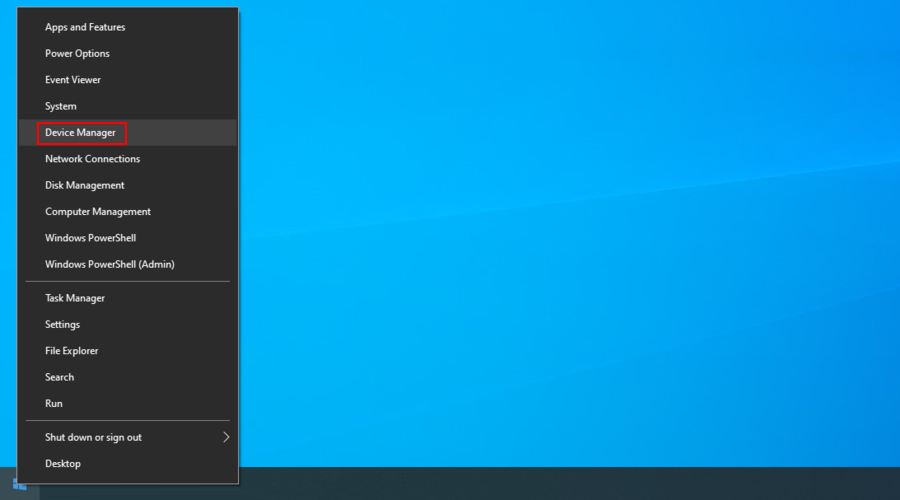
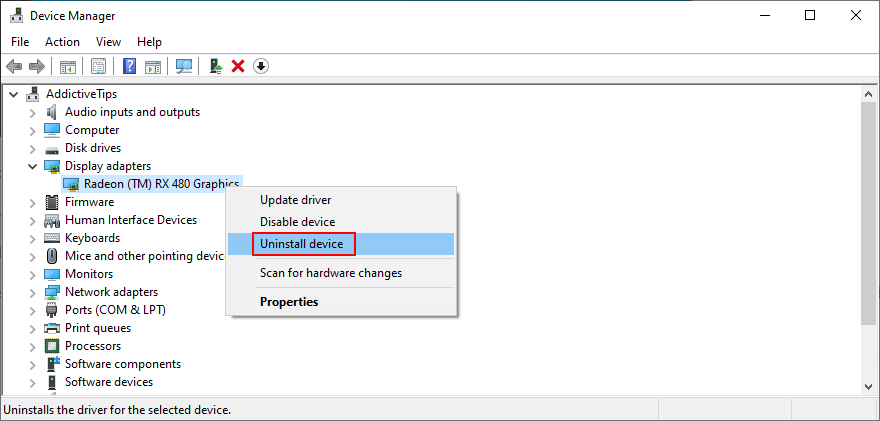
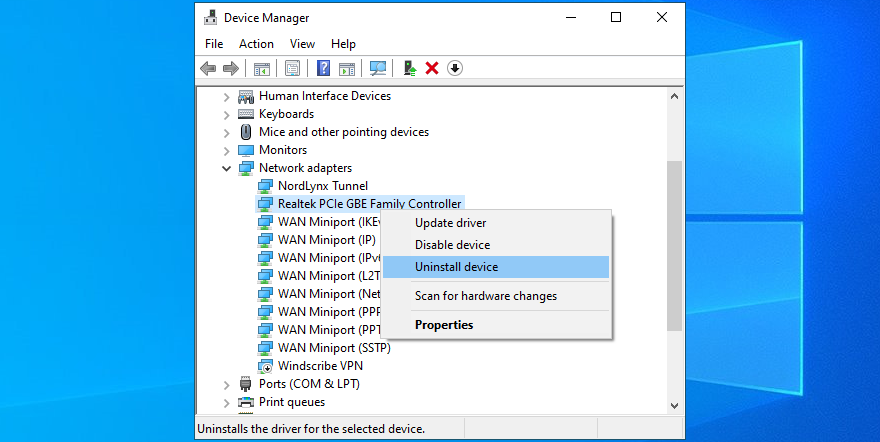
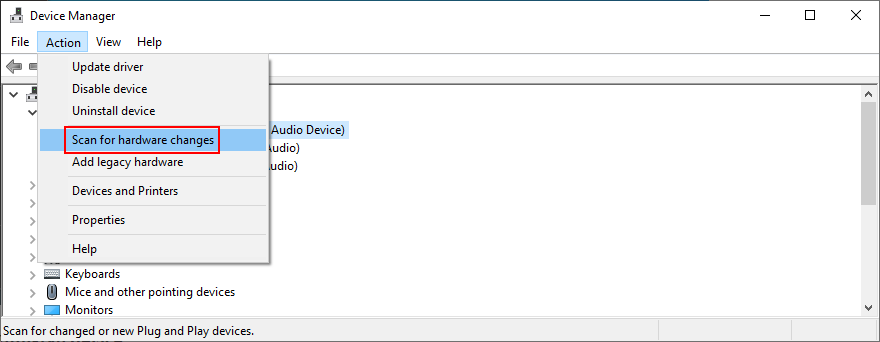
How to update the GPU and network drivers on Windows 10:
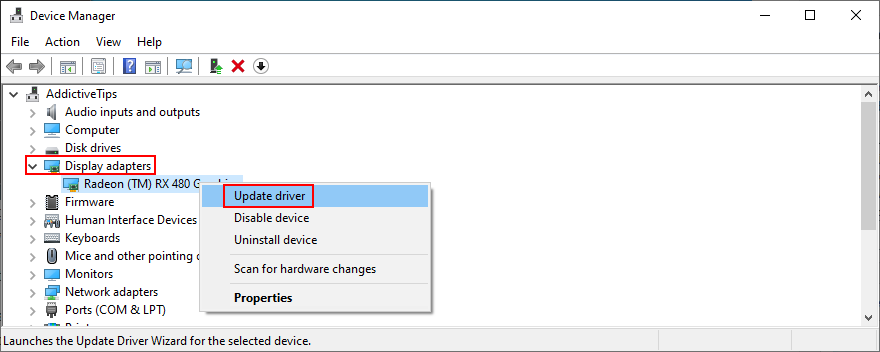
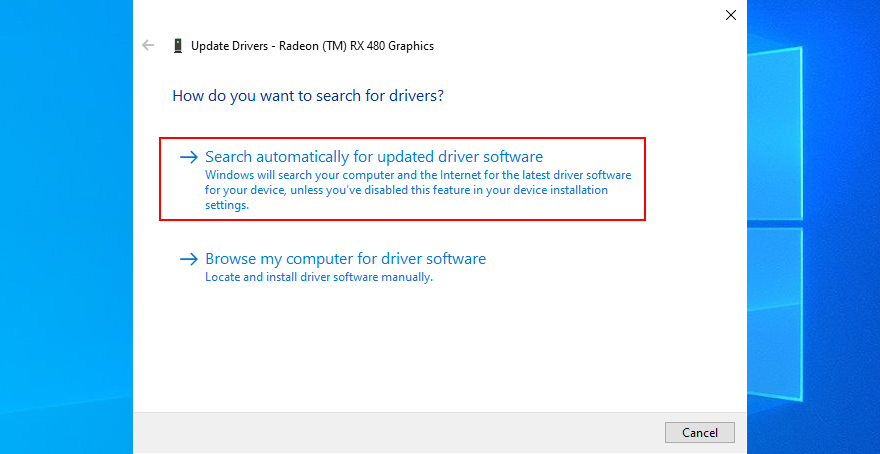
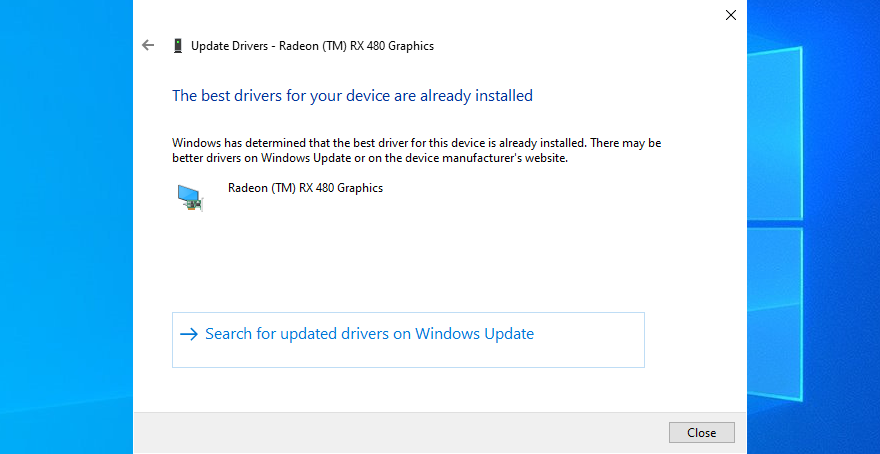
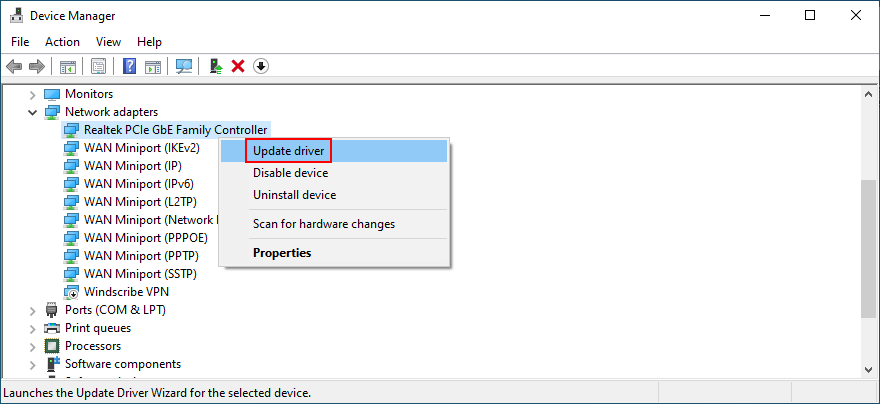
How to roll back incompatible drivers on Windows 10:
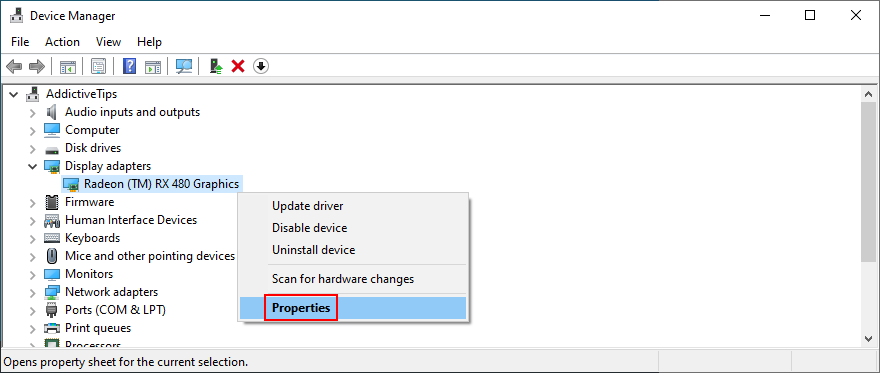
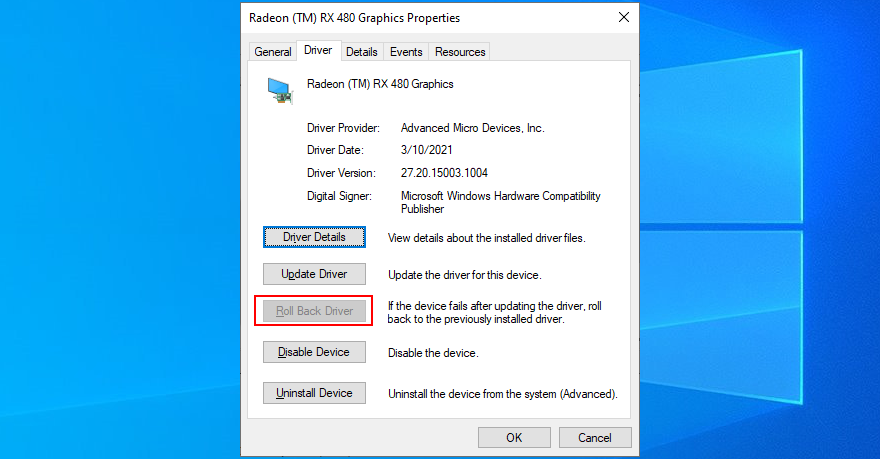
The easiest way to install compatible drivers for your devices is by turning to a driver update application. It automatically finds newer drivers on the Internet that fully support your computer and Windows version, so you don’t have to worry about accidentally harming your PC.
12. Disable your VPN or proxy connection
If you’re using a VPN or proxy application to hide your IP address and access restricted content on the web, you should turn it off when trying to connect to EA game servers.
That’s because EA could see the VPN or proxy connection as an attempt to violate the user agreement by circumventing geographical limitations.
How to turn off VPN and proxy on Windows 10:
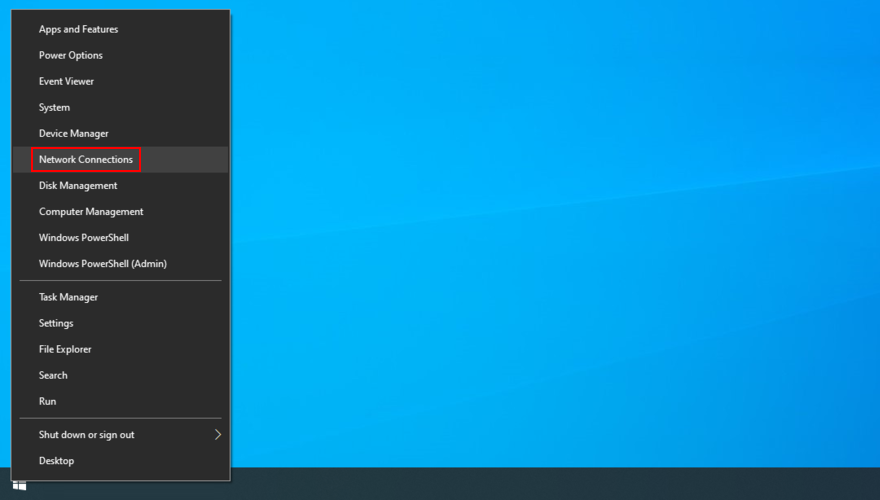
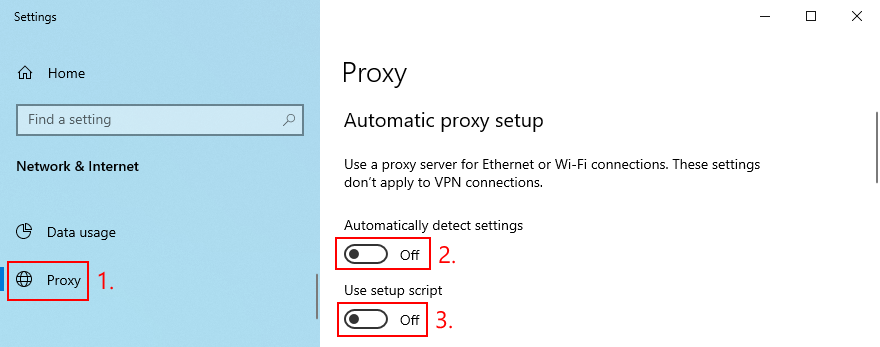
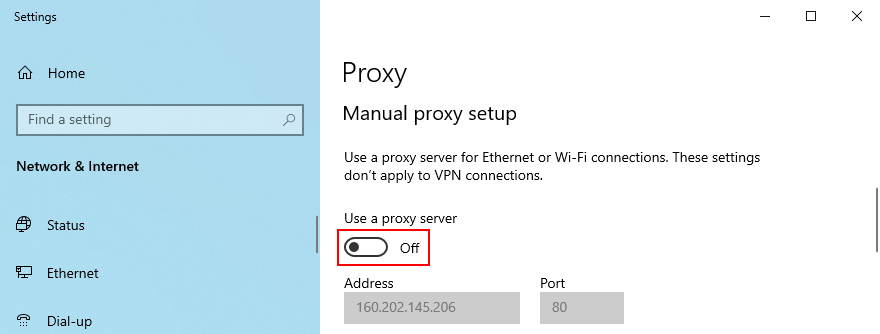
Cómo desactivar VPN y proxy en Mac:
13. Desinstale el software reciente
Cualquier aplicación que haya instalado recientemente en su computadora podría haber alterado la conexión a Internet, evitando que EA se conecte a los servidores del juego como resultado. Asegúrese de eliminar cualquier programa sospechoso en el que no pueda confiar, como herramientas gratuitas anti-malware y VPN.
Cómo desinstalar software reciente en Windows 10:
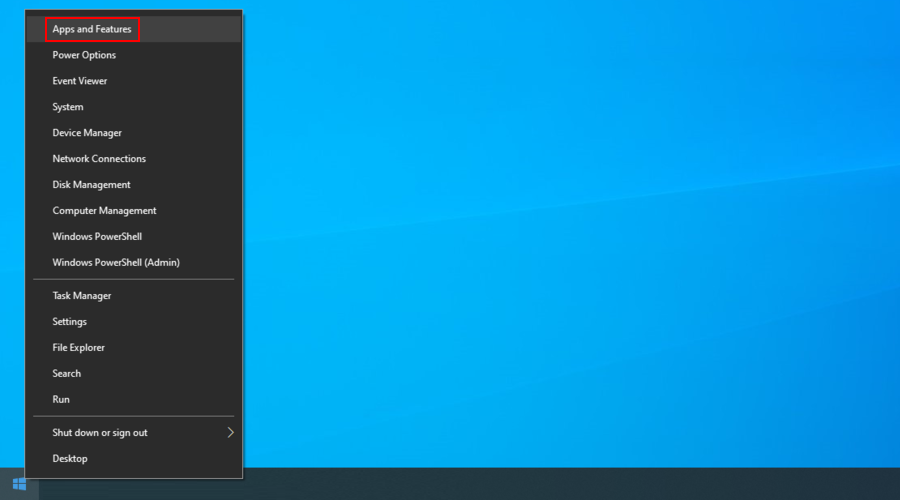
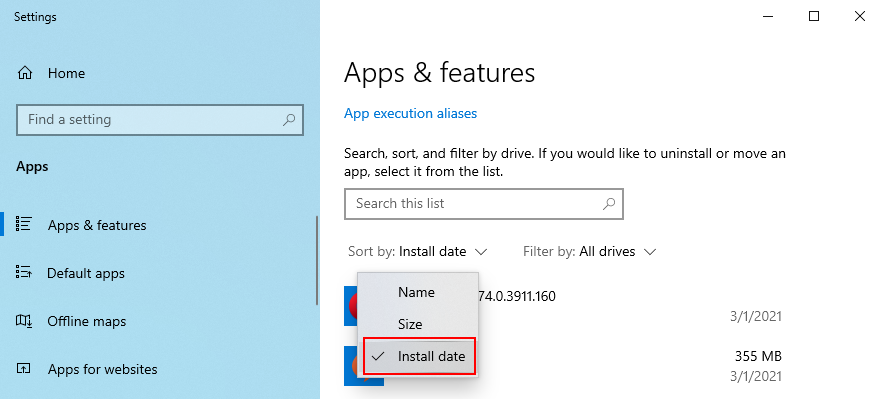
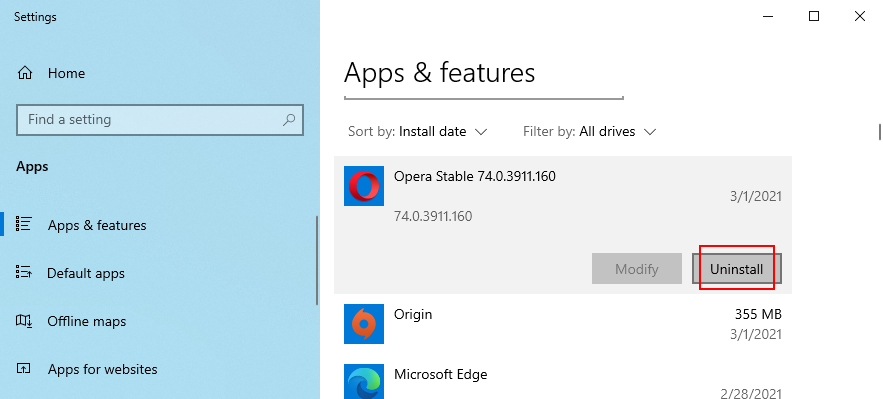
El desinstalador integrado de Windows no es tan eficaz como un desinstalador de programas dedicados . Puede utilizar una herramienta de este tipo para eliminar por completo todos los rastros de una aplicación de su computadora, incluidos los archivos remanentes o las entradas del registro.
14. Ejecute un análisis de malware
Ciertas infecciones de malware son lo suficientemente poderosas como para desarmar los procesos y servicios críticos requeridos por las aplicaciones con acceso a Internet. Podría ser la razón por la que EA ya no se conecta a ningún servidor en su máquina. Pero puede resolver este problema encontrando y eliminando cualquier virus.
Cómo usar Windows Defender en Windows 10:
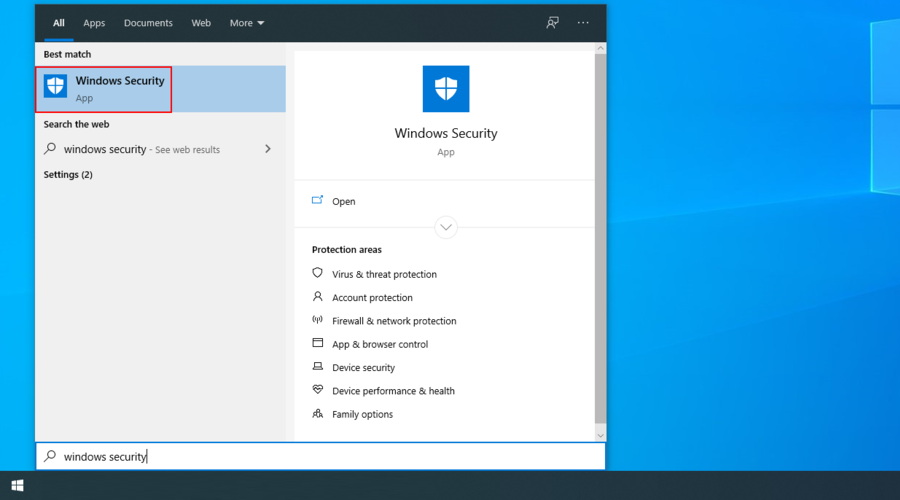
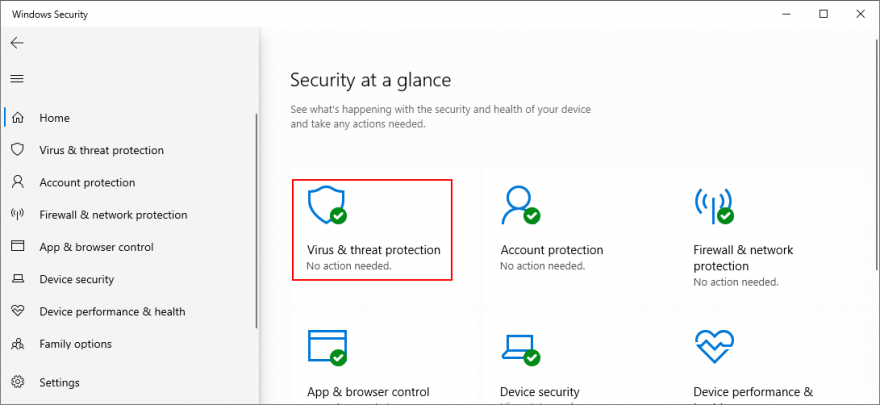
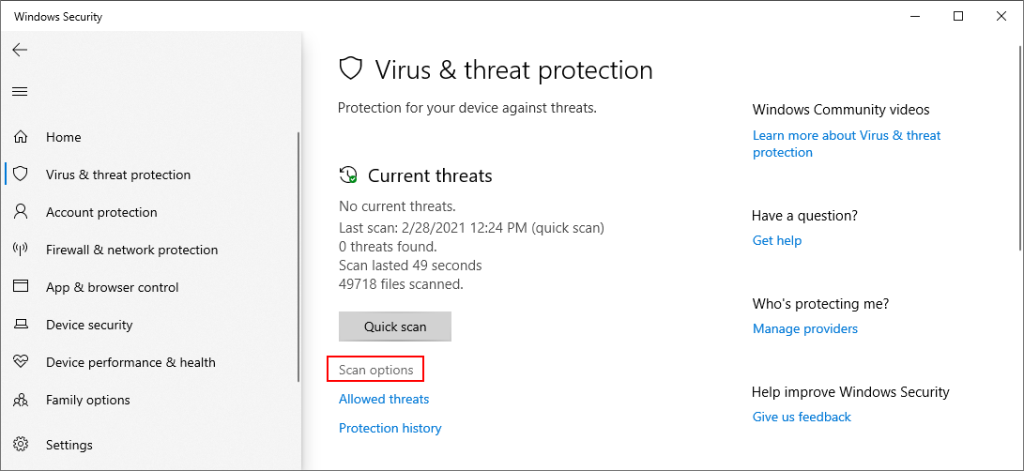
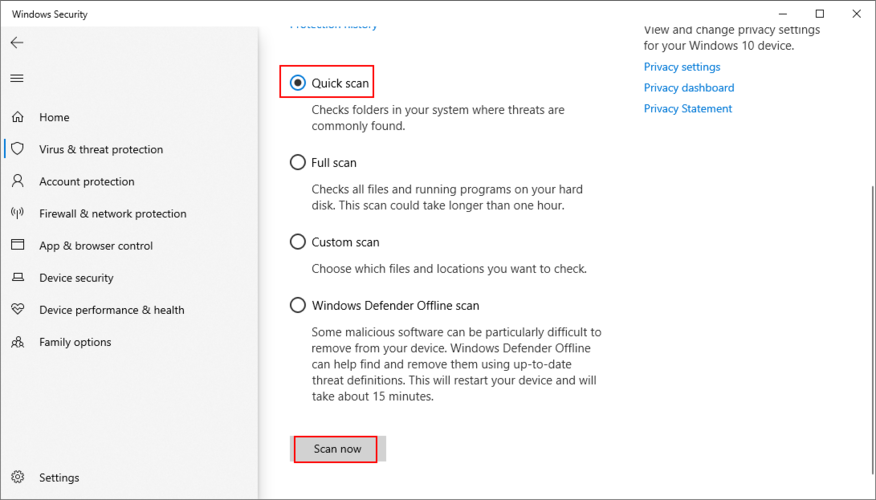

15. Verifique su espacio en disco
EA puede estar experimentando problemas de conectividad del servidor porque no hay suficiente espacio libre en su disco para descargar los archivos temporales necesarios para el lanzamiento del juego. Puede solucionar este problema eliminando archivos existentes o agregando más espacio en disco.
Cuando se trata de la eliminación de archivos, debe deshacerse de las aplicaciones, juegos y archivos grandes que ya no necesita. Mientras tanto, los datos esenciales se pueden mover a un dispositivo de almacenamiento externo, cargar en una cuenta en la nube o grabar en DVD. En lo que respecta a los archivos basura, puede recurrir a un limpiador del sistema como CCleaner o usar el Liberador de espacio en disco de Windows.
Cómo utilizar el Liberador de espacio en disco de Windows:
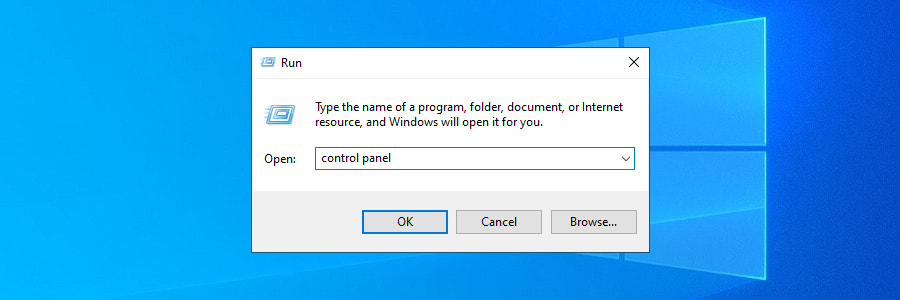
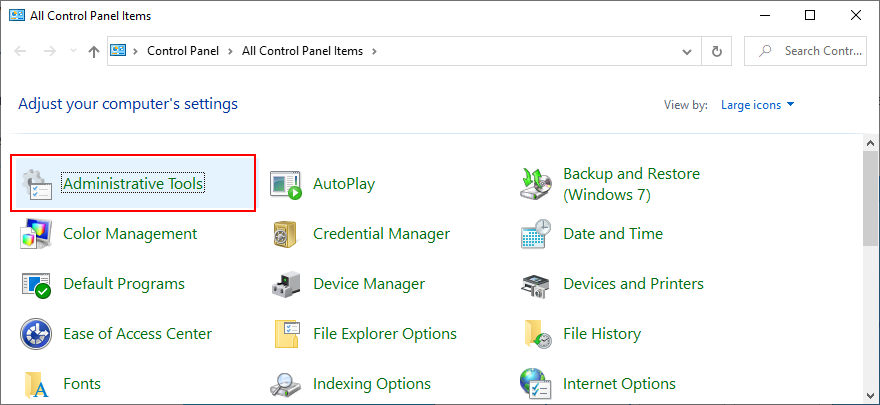
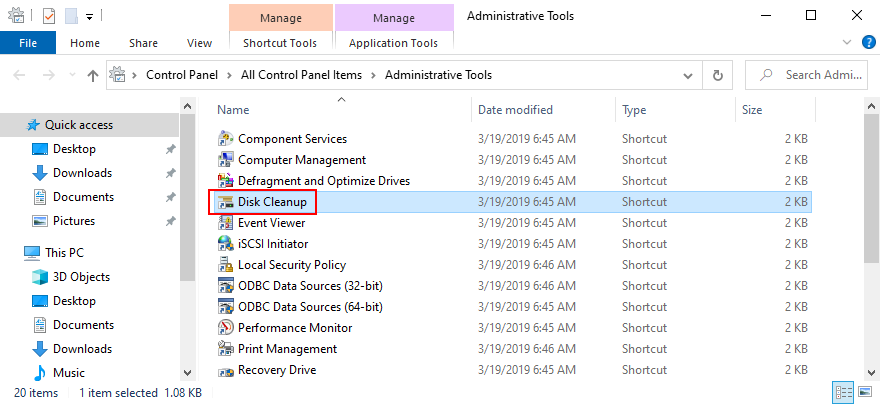
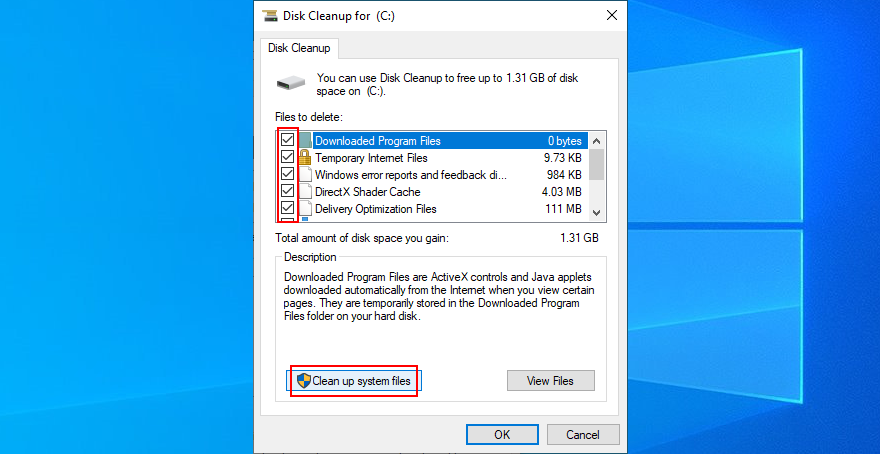
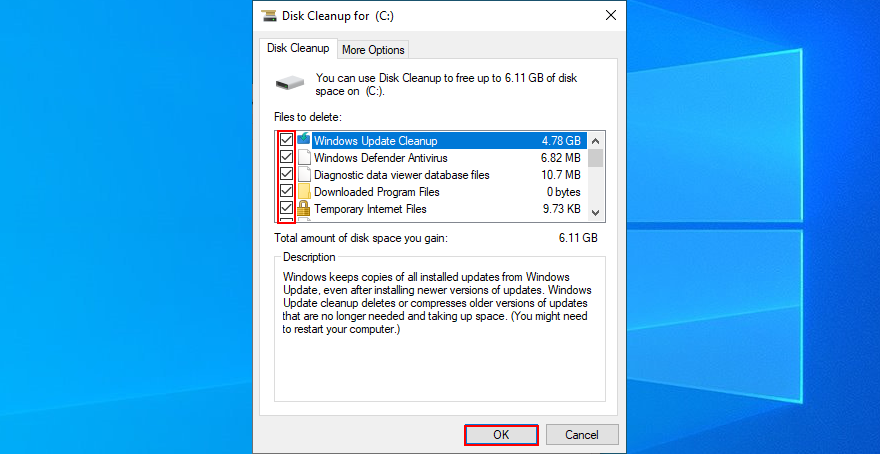
Otra forma de agregar más espacio en el disco es administrando sus particiones para asegurarse de que la unidad de Windows tenga suficiente espacio para trabajar. Puede hacer esto fácilmente usando la Administración de discos de Windows, sin tener que instalar herramientas de terceros.
Cómo utilizar la administración de discos de Windows:
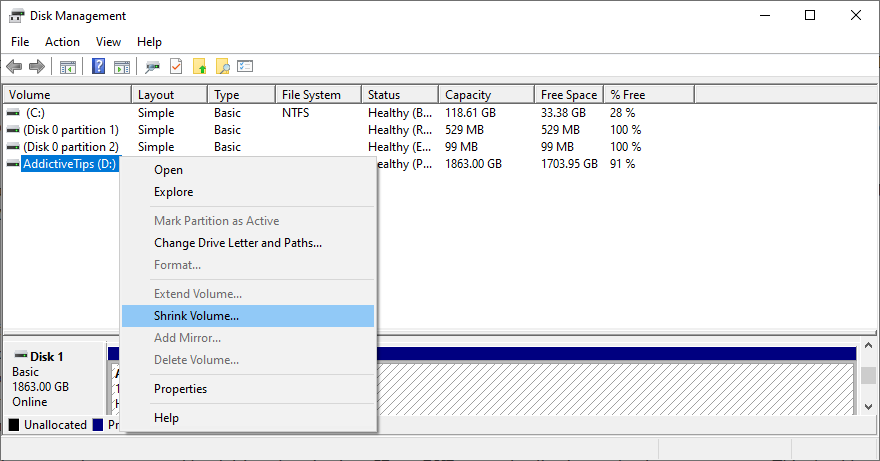
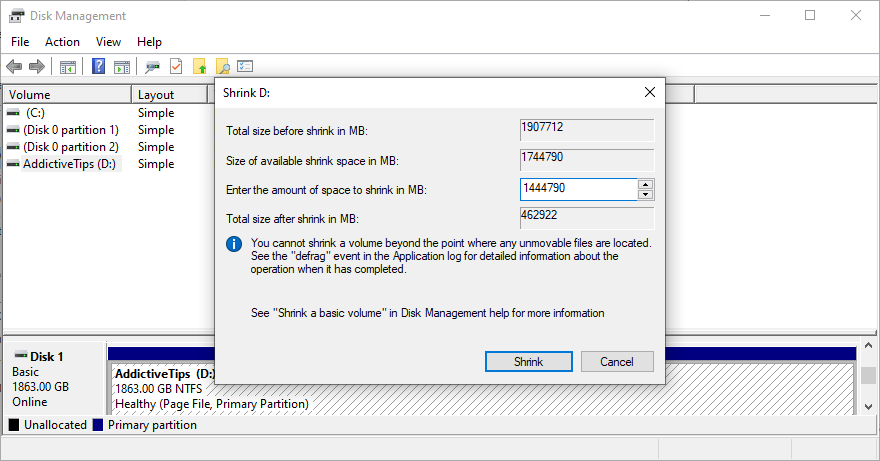
16. Corregir la configuración del registro
Si las aplicaciones recientes se han estropeado con el registro de su sistema, esto también podría haber afectado las conexiones a Internet. Pero puede reparar la configuración del registro utilizando un limpiador de registro o el entorno de línea de comandos. No se preocupe, ya que no necesita ninguna experiencia con CMD, siempre que siga las instrucciones a continuación.
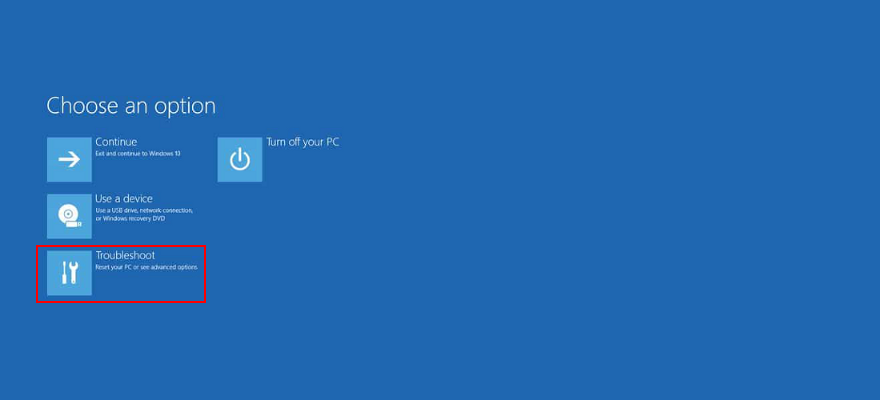
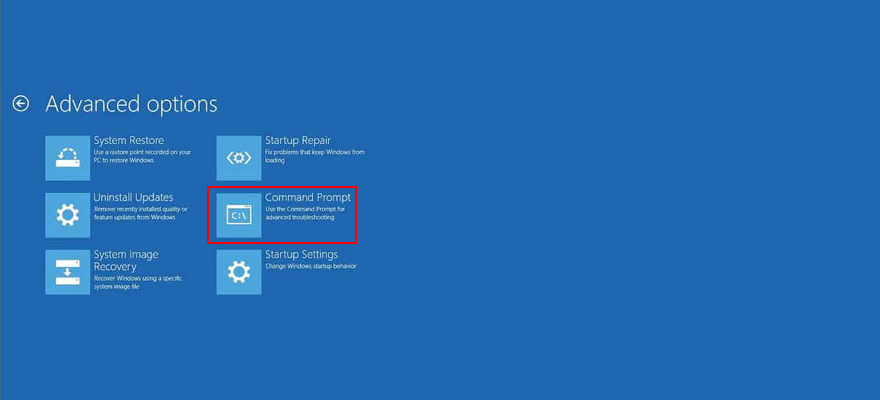
cd c: \ Windows \ System32 \ config
ren c: \ Windows \ System32 \ config \ DEFAULT DEFAULT.old
ren c: \ Windows \ System32 \ config \ SAM SAM.old
ren c: \ Windows \ System32 \ config \ SEGURIDAD SEGURIDAD.old
ren c: \ Windows \ System32 \ config \ SOFTWARE SOFTWARE.old
ren c: \ Windows \ System32 \ config \ SYSTEM SYSTEM.old
copiar c: \ Windows \ System32 \ config \ RegBack \ DEFAULT c: \ Windows \ System32 \ config \
copiar c: \ Windows \ System32 \ config \ RegBack \ DEFAULT c: \ Windows \ System32 \ config \
copiar c: \ Windows \ System32 \ config \ RegBack \ SAM c: \ Windows \ System32 \ config \
copiar c: \ Windows \ System32 \ config \ RegBack \ SECURITY c: \ Windows \ System32 \ config \
copiar c: \ Windows \ System32 \ config \ RegBack \ SYSTEM c: \ Windows \ System32 \ config \
copiar c: \ Windows \ System32 \ config \ RegBack \ SOFTWARE c: \ Windows \ System32 \ config \
17. Utilice Restaurar sistema
Puede revertir Windows 10 a un punto de restauración estable antes de comenzar a experimentar problemas de conectividad de red con EA. De esta manera, puede deshacer el daño causado por aplicaciones sospechosas, controladores que funcionan mal, entradas de registro corruptas y otros eventos críticos a nivel de software.
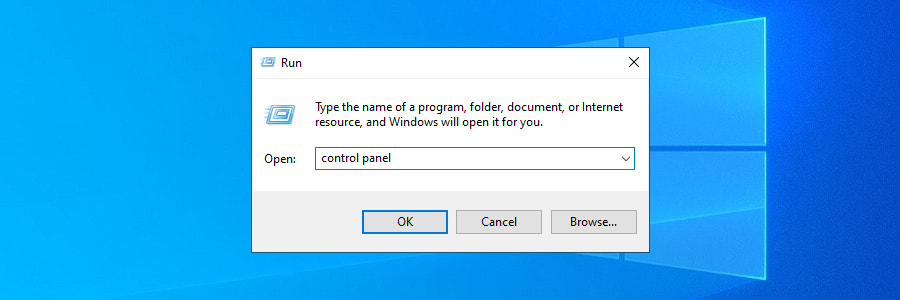
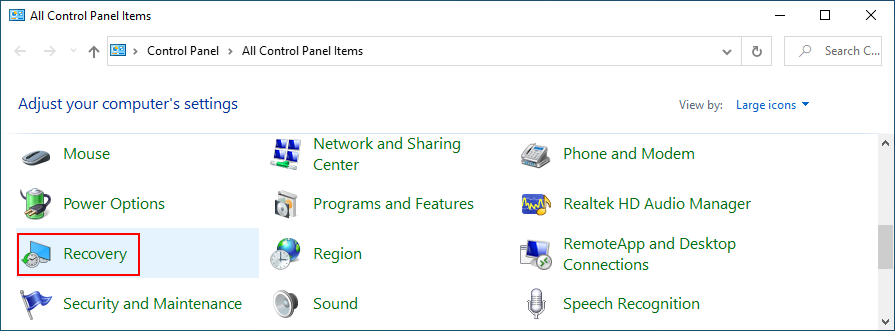
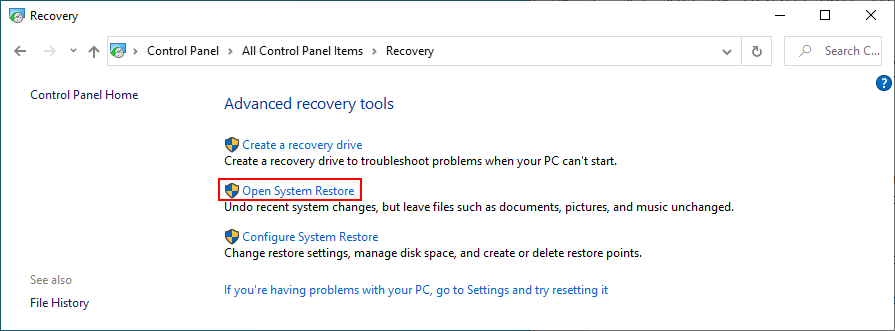
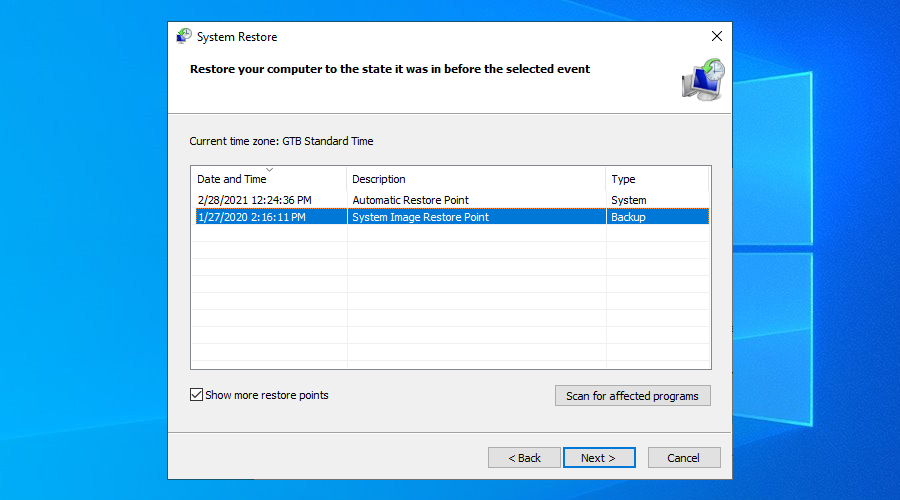
18. Verifique la configuración de fecha y hora del sistema
EA podría tener problemas para conectarse a sus servidores de juegos debido a la configuración incorrecta de fecha y hora especificada en su computadora. A continuación, se explica cómo cambiar la configuración de fecha y hora en Windows 10 :
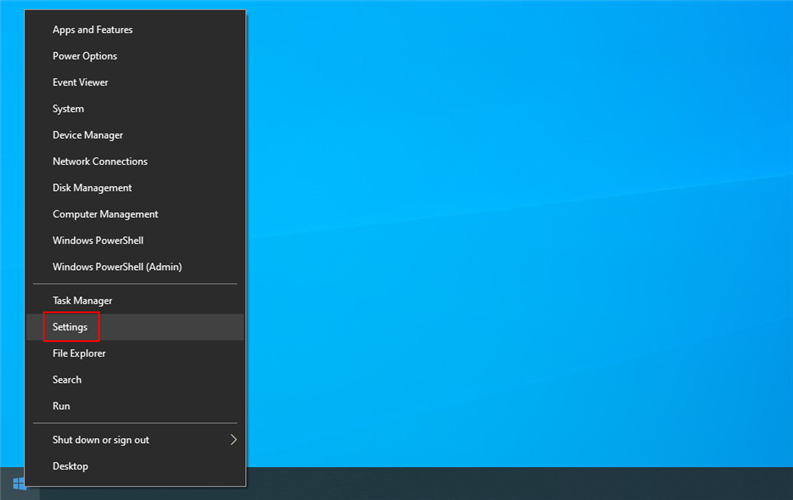
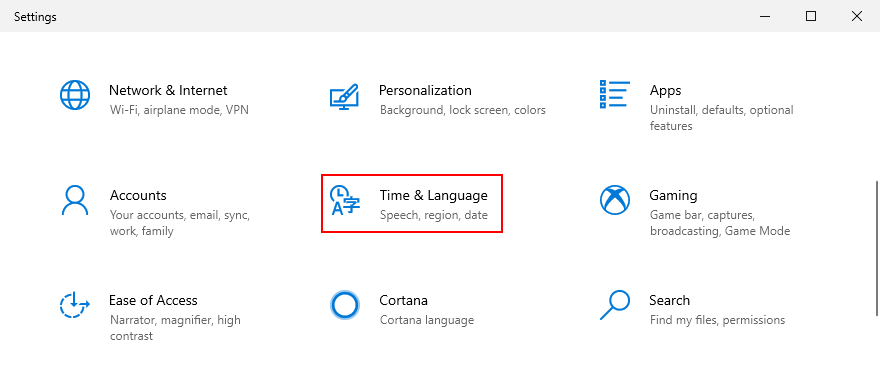
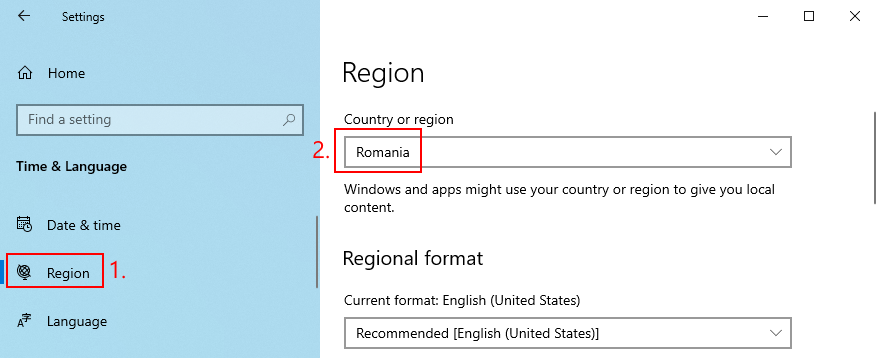
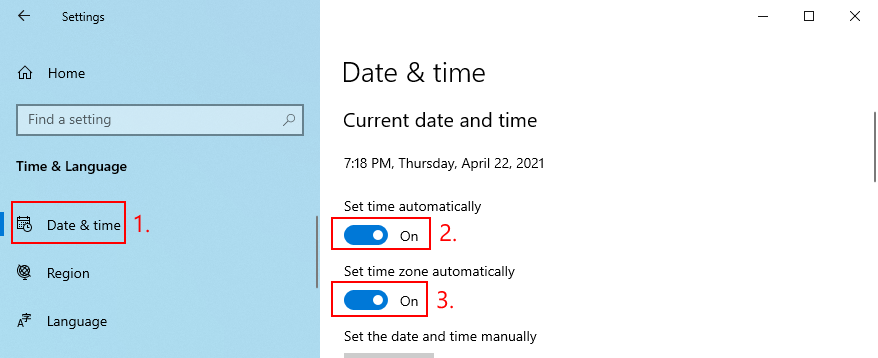
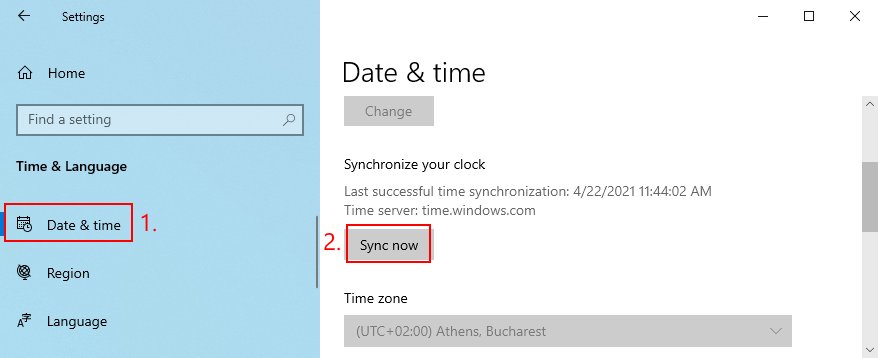
19. Más formas de mejorar su conexión a Internet
Consulte soluciones adicionales para mejorar su conexión a Internet:
EA no puede conectarse: CONCLUSIÓN
Para revisar, si EA no puede conectarse a ningún servidor de juegos, comience verificando el estado del servidor de red, su tipo de cuenta y si su cuenta de EA está suspendida, prohibida, desactivada o eliminada. También debe cerrar sesión en todos los demás dispositivos, verificar el estado del servidor del juego, realizar un ciclo de energía, vaciar sus servidores DNS y configurar los ajustes de su servidor DNS.
También es una buena idea ejecutar el solucionador de problemas de conexiones a Internet en Windows 10, actualizar su sistema operativo a la última versión, verificar sus gráficos y controladores de red, así como deshabilitar cualquier conexión VPN o proxy.
Además, puede desinstalar software reciente y sospechoso, ejecutar un escaneo de malware en la computadora, inspeccionar el espacio en el disco, corregir la configuración del registro, usar Restaurar sistema para revertir Windows 10, verificar la configuración de fecha y hora del sistema y tomar más acciones para mejorar la calidad de su conexión a Internet.
¿Cómo lograste que EA se conectara de nuevo a los servidores del juego? ¿Perdimos algún paso crítico? Háganos saber en el área de comentarios a continuación.
Aprende a instalar mods de Minecraft en tu sistema de juego. Te ayudamos a hacerlo, ya sea en una PC con Windows, macOS o cualquier dispositivo móvil.
Descubre los videojuegos más esperados de 2025. Desde juegos de acción de gran presupuesto hasta juegos de rol cautivadores, prepárate para sorprenderte.
Descubre las últimas noticias sobre la fecha de lanzamiento y la jugabilidad de GTA 6. Descubre todos los detalles y descubre la esperadísima próxima entrega.
Aprenda los conceptos básicos para comenzar a usar Minecraft y transforme su creatividad en su propio y vibrante mundo virtual.
Prepárate para el lanzamiento del juego en febrero de 2025 con información sobre nuevos personajes, ventajas de la versión beta y diferentes ediciones del juego.
Descubre cómo sincronizar un mando de PS4 con tu consola. Empieza a jugar rápidamente y explora el increíble mundo de PlayStation 4.
Aprende cómo conseguir estacas de troncos en Animal Crossing para mejorar tu juego y disfrutar conectándote con otros jugadores de todo el mundo.
¿Buscas un emulador de PlayStation? Descubre los mejores emuladores de PS1, PS2, PS3 y PSP para PC, Android e iOS y disfruta de tus juegos dondequiera que estés.
Respondemos todas tus preguntas sobre Elden Ring cuando se trata de capacidades multiplataforma y multigeneración.
Si quieres jugar a Fortnite en el sofá con un amigo, tenemos todos los pasos sobre cómo jugar a Fortnite en pantalla dividida en Xbox o Playstation.